مع انتشار المحتوى الرقمي ، هناك المزيد والمزيد من مشغلات الوسائط التي تدخل الأسواق. من بينها VLC Media Player و QuickTime Player هما من أشهر مشغلات الوسائط في العالم. كلاهما قوي لتشغيل مقاطع الفيديو. لكن قد يربك بعض الناس حول كيفية الاختيار بينهم. لذلك ، في هذا المنشور ، سنقارن VLC Media Player و QuickTime Player ، مما يساعدك على اختيار واحد أكثر ملاءمة لك.
VLC ميديا بلاير
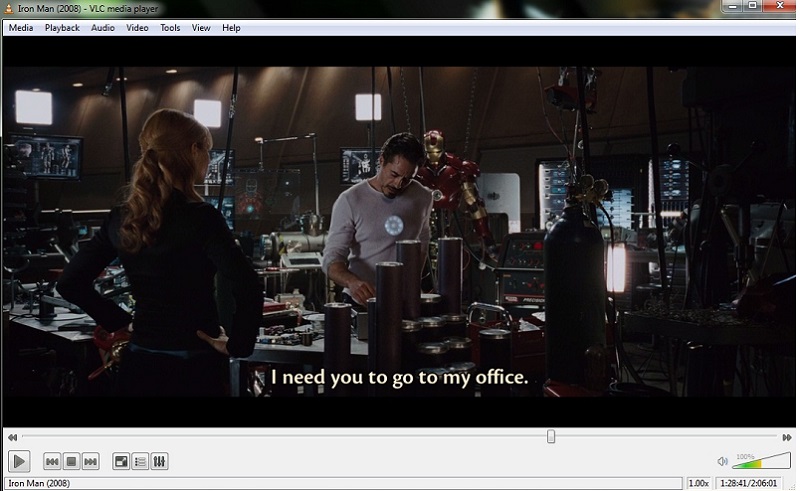
برنامج VLC Media Player (أو المعروف باسم VLC) هو مشغل وسائط مفتوح المصدر ومجاني. يدعم VLC عددًا كبيرًا من تنسيقات ملفات الصوت والفيديو بالإضافة إلى طرق الضغط. على وجه الخصوص ، يتم تشغيل جميع محتويات الفيديو تقريبًا. يمكن لـ VLC أيضًا تشغيل بعض الملفات التالفة أو غير المكتملة أو غير المكتملة مثل الملفات التي لا تزال قيد التنزيل.
كويك تايم بلاير

QuickTime هو مشغل وسائط متعددة طورته شركة Apple Inc. ، وهو متوافق مع تشغيل العديد من تنسيقات الفيديو والصوت وملفات الصور وما إلى ذلك. QuickTime مدمج مع macOS ويمكن تنزيله أيضًا لنظام Microsoft Windows. يحتوي QuickTime على إصدار احترافي ، مما يعني أنك بحاجة إلى الاشتراك لفتح بعض الميزات الإضافية. لكن Apple توقفت عن بيع مفاتيح التسجيل للإصدار المحترف منذ منتصف عام 2016.
الفرق بين VLC و QuickTime Player
نظرًا لأن QuickTime Player مدمج مع نظام التشغيل Mac OS X ، فإن الاختلاف الرئيسي بين VLC Media Player و QuickTime Player يشير إلى أنه يمكن تشغيل أفلام iTunes على QuickTime Play ولكن لا يمكن تشغيلها على VLC. أفلام iTunes محمية بتشفير DRM ، لذا لا يمكن نقلها بسهولة إلى VLC.
نتيجة لذلك ، إذا كنت تستخدم جهاز Mac ، فسيكون QuickTime Player هو خيارك الأول لتشغيل أي مقاطع فيديو على iTunes. ولكن إذا كنت من مستخدمي Windows ، فحدد VLC دون تردد. يمكن لـ VLC أن يجعل تشغيل مقاطع الفيديو الخاصة بك بسيطًا وبجودة عالية.
قم بتشغيل iTunes Videos على VLC Media Player
لكن قد لا يزال بعض الأشخاص يرغبون في تشغيل مقاطع فيديو iTunes على VLC Media Player أيضًا. كما ذكرت أعلاه ، يتم تشفير مقاطع فيديو iTunes بواسطة حماية DRM ، لذلك لا يمكنك إزالتها أو نسخها إلى أجهزة أو مشغلات وسائط أخرى غير تابعة لشركة Apple بسهولة. أولاً ، يجب عليك إزالة DRM من مقاطع فيديو iTunes.
هنا سأختار تحويل TuneFab M4V لمساعدتي في فتح حماية DRM. محول TuneFab M4V قوي لإزالة DRM من مقاطع فيديو iTunes M4V. يمكنه تحويل تنسيقها إلى تنسيق أكثر شيوعًا مثل MP4. يمكنك إنهاء التحويل في دقائق قليلة فقط. ثم دعونا نرى كيفية استخدام محول TuneFab M4V.
الخطوة 1. تنزيل تحويل TuneFab M4V
يوفر محول TuneFab M4V نسخة تجريبية مجانية. سيكون من الأفضل لك تحديد الإصدار التجريبي المجاني إذا كنت جديدًا. يمكنك تحديد Windows أو Mac وفقًا لجهازك.
الخطوة 2. إضافة ملفات إلى محول TuneFab M4V
عند تنزيل محول TuneFab M4V ، قم بتشغيله وسيتصل تلقائيًا بأحدث إصدار من iTunes. انقر فوق "إضافة ملفات" في الواجهة الرئيسية لمحول TuneFab M4V ، ثم حدد مقاطع الفيديو من قائمة مكتبتك مباشرة. انقر فوق "إضافة" لإضافتها إلى محول TuneFab M4V.

الخطوة 3. (اختياري) حفظ المسارات الصوتية والترجمات
يمكنك حفظ المسارات الصوتية والعناوين الفرعية لمقاطع فيديو iTunes في محول TuneFab M4V. يمكنك أيضًا تخطي هذه الخطوة وسيتم حفظ الأشياء افتراضيًا.

الخطوة 4. قم بتحويل ملفات iTunes
أخيرًا ، انقر فوق "تحويل" لبدء إزالة DRM من مقاطع فيديو iTunes وتحويل تنسيق ملفاتها. يمكنك أخيرًا الحصول على مقاطع فيديو iTunes خالية من إدارة الحقوق الرقمية.

عند إجراء التحويل ، تصبح جميع مقاطع فيديو iTunes التي تمتلكها الآن خالية من إدارة الحقوق الرقمية. ثم يمكنك تحديدها على الكمبيوتر وفتحها في VLC Media Player مباشرة! استمتع بمقاطع فيديو iTunes على VLC Media Player الآن!
اقرأ البرنامج التعليمي بأكمله ، يمكننا التوصل إلى استنتاج مفاده أن الاختلاف الرئيسي بين VLC Media Player و QuickTime Player يشير إلى أن QuickTime Player سيكون أقل توافقًا من VLC Media Player نظرًا لأن QuickTime Player سيُستخدم غالبًا لتشغيل أفلام iTunes. نتيجة لذلك ، إذا كنت من مستخدمي Mac ومولعًا بمشاهدة أفلام iTunes ، فمن الأفضل استخدام QuickTime Player. لكن VLC سيكون أكثر توافقًا ولكنك ستفشل في مشاهدة أفلام iTunes عليه. باختصار ، من الأفضل أن تختار الخيار حسب حاجتك.
القراءة ذات الصلة
M4V في VLC: كيفية تشغيل مقاطع فيديو iTunes M4V في VLC Media Player
أفضل مشغلات M4V لأجهزة الكمبيوتر المكتبية والمحمولة | مراجعات غير متحيزة













